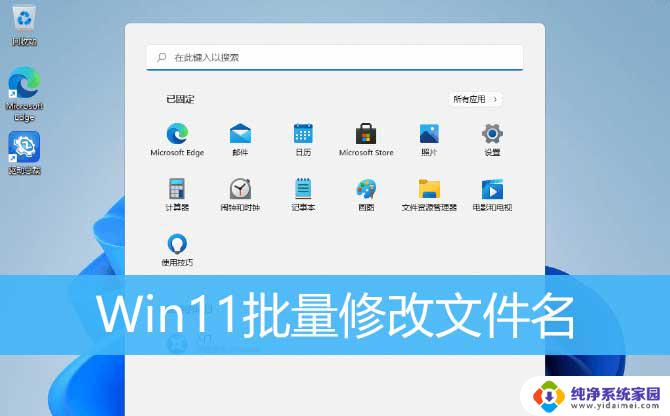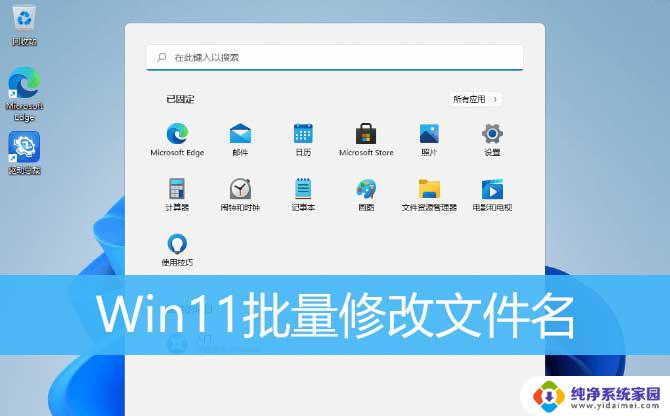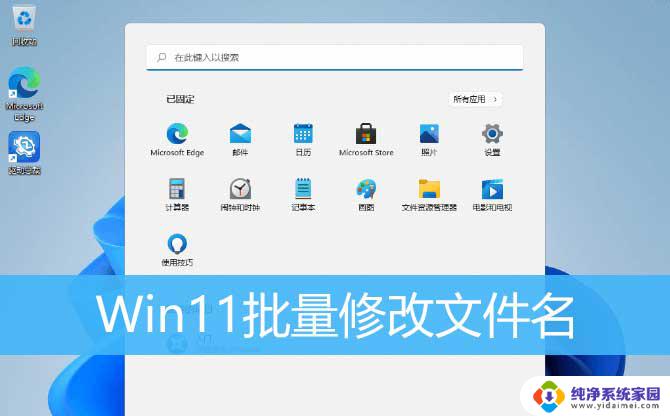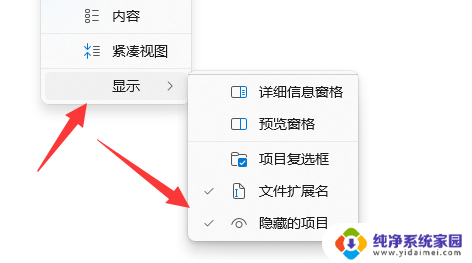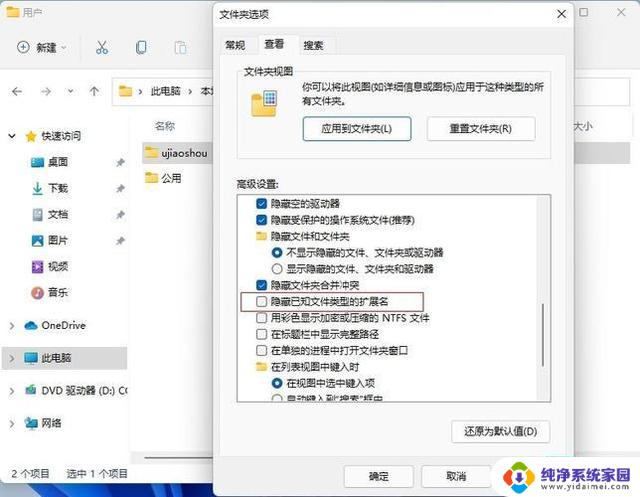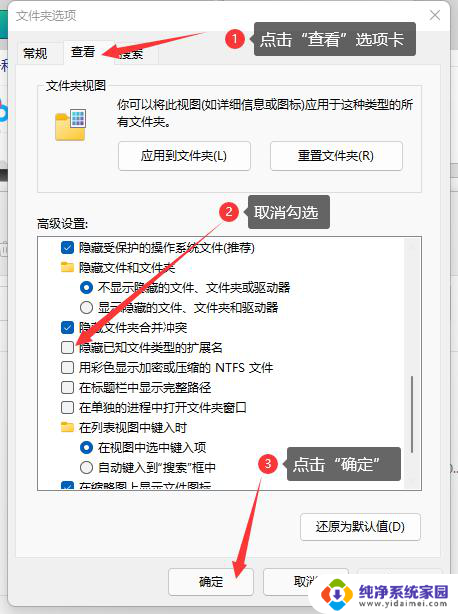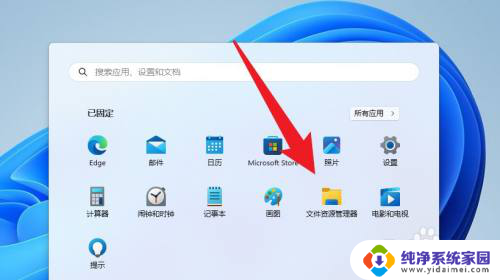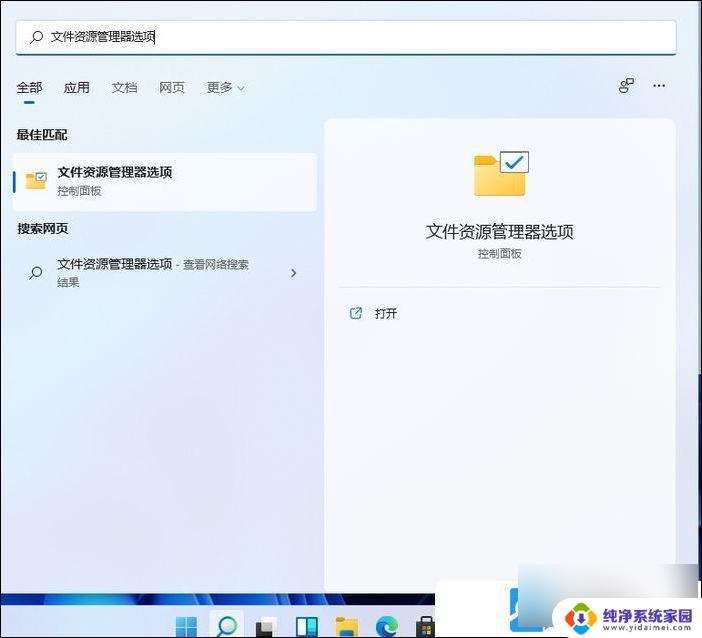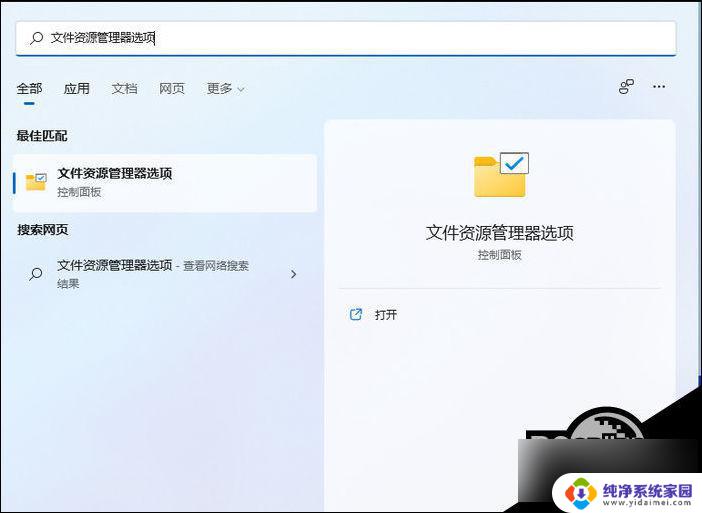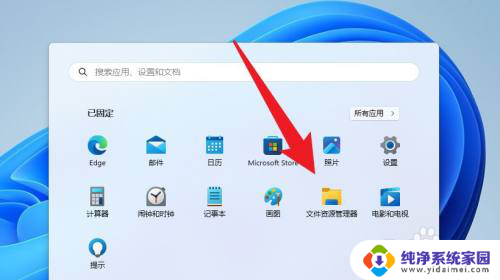文件如何批量改后缀名 Win11批量修改文件后缀名的步骤
想要对大量文件进行统一的格式修改,如何快速高效地实现呢?在Win11系统中,我们可以通过简单的几步操作来批量修改文件的后缀名,通过这种方法,不仅可以节省时间,还可以避免逐个文件修改所带来的繁琐和错误。让我们一起来了解一下Win11批量修改文件后缀名的具体步骤吧!
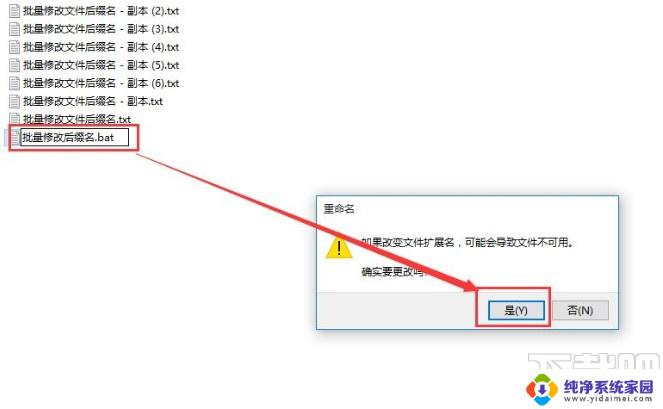
Win11批量修改文件名1、文件太多的情况下,如果一个个来修改文件名。会是个很麻烦,还有浪费时间的事情;
2、右键空白处,在打开的菜单项中。选择新建文本文档,并输入以下代码:
@echo offset a=00setlocal EnableDelayedExpansionfor %%n in (*.txt) do (set /A a+=1ren "%%n" "一键重装系统文章!a!.txt"
注:画红线的地方,是可以自行修改的参数,.txt文件格式和想要修改为的文件名,!a!为编号,不需要更改。
3、另存为这个文件到需要批量修改文件名的文件夹,自定义个文件名。编码要选择为ANSI,再点击保存;
4、对刚才的文件进行重命名,修改后缀为 .bat 的批处理程序;
5、双击这个名称为 xiugai.bat 批处理程序,即可对文件名完成批量修改;
Win11批量修改文件后缀名1、右键空白处,在打开的菜单项中。选择新建文本文档,并输入以下代码:
ren *.txt *.mkv
意思是将后缀名为 .txt 的文件改为 .mkv文件
2、对刚才的文件进行重命名,修改后缀为 .bat 的批处理程序;
3、双击这个名称为 xiugai.bat批处理程序,即可对文件后缀名完成批量修改;
windows11怎么显示文件后缀名? win11显示后缀名的两种方法
Win11用户配置文件怎么设置? win11用户配置文件恢复技巧
win11删除的文件怎么恢复? win11恢复已删除文件的多种方法
以上就是如何批量改后缀名的全部内容,如果你也遇到了同样的问题,可以参考本文中介绍的步骤来进行修复,希望对大家有所帮助。